Tips om het inloggen op Windows 8.1 eenvoudiger te maken
Net als bij Windows 8 heeft Microsoft een aantal nieuwe manieren geïntroduceerd om in te loggen op het nieuwe besturingssysteem. Als u op zoek bent naar een eenvoudigere manier om Windows 8.1 te laten inloggen, volgt hier een paar tips.
Stel Windows 8.1 in op Automatisch aanmelden.
De eenvoudigste manier is om Windows automatisch in te loggen. Druk op Ctrl + R op uw toetsenbord om het dialoogvenster Uitvoeren te openen en type: gebruikerswachtwoorden beheren2 en druk op enter.
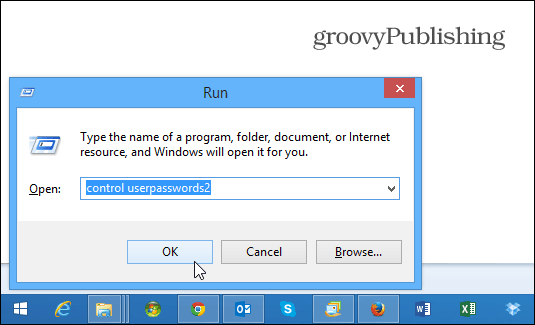
Vervolgens verschijnt het scherm Gebruikersaccounts. Schakel het selectievakje uit: Gebruikers moeten een gebruikersnaam of wachtwoord invoeren om deze computer te gebruiken en klik op OK.
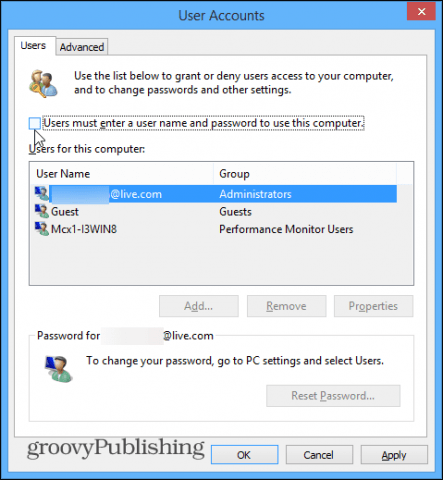
Vervolgens moet u het wachtwoord van die gebruiker invoerentwee keer om te bevestigen dat u niet wilt dat ze een wachtwoord moeten invoeren. Je moet het ook doen voor elke gebruiker op je systeem die je geen wachtwoord wilt gebruiken ... maar de kans is groot dat dit je pc is zonder andere gebruikers.
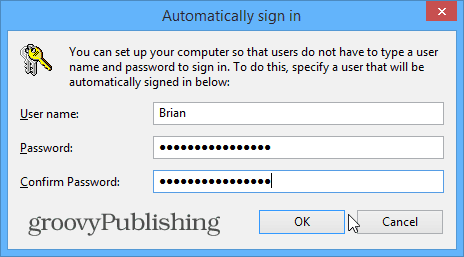
Gebruik een pincode om in te loggen
We hebben gekeken naar het gebruik van een pincode om eerder in te loggen,toen de eerste versie van Windows 8 uitkwam, en de functie is er nog steeds - alleen in een ander gedeelte van 8.1. Trek eerst de Charms-balk omhoog en raak en raak Instellingen> PC-instellingen wijzigen.
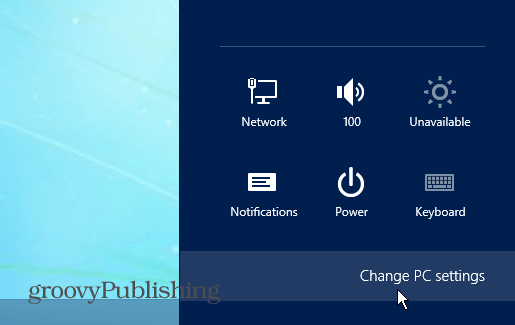
Selecteer op het volgende scherm Accounts.
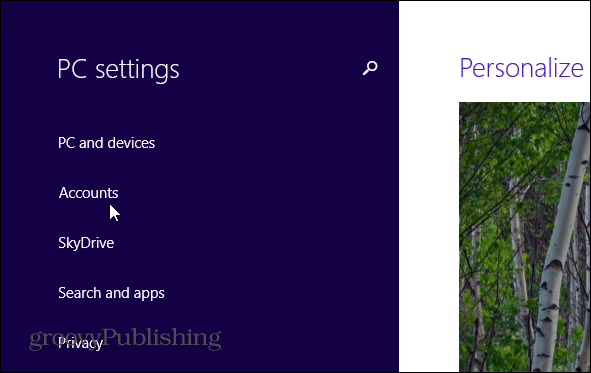
Kies vervolgens onder Accounts aanmeldingsopties en selecteer PIN aan de rechterkant van het scherm.
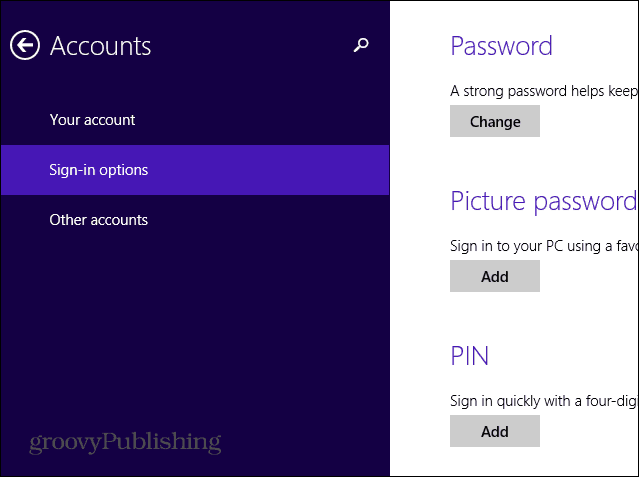
Typ uw huidige Microsoft-accountwachtwoord, vervolgens uw pincode tweemaal en u bent helemaal klaar.
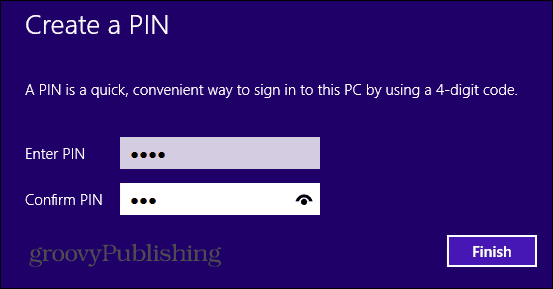
Schakel wachtwoord uit slaapstand uit
Een andere leuke truc om sneller in te loggen, is het uitschakelen van het vereiste wachtwoord wanneer Windows 8.1 uit de slaapstand wordt gehaald. Klik Windows-toets + W op het toetsenbord om het zoeken naar Windows-instellingen te openen en type: Stroomopties.
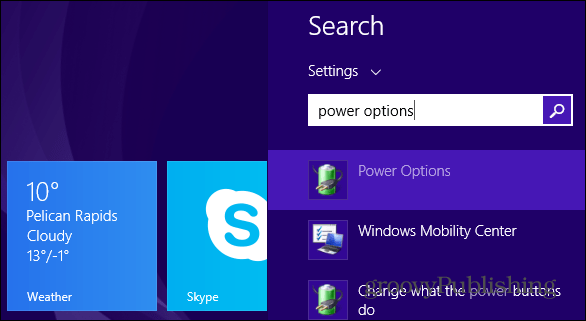
Energiebeheeropties verschijnen op het bureaublad, selecteer Definiëren wat aan / uit-knoppen doen en vink aan Geen wachtwoord vereist.

Een tip voor Windows 8.1 Pro
Nog een ding dat je kunt proberen als je een Windows 8.1 Pro-systeem hebt is gaan naar gpedit.msc en schakel het vergrendelscherm uit. U moet navigeren naar:
Computerconfiguratie> Beheersjablonen> Configuratiescherm> Persoonlijke instellingen. Dubbelklik vervolgens onder Instelling rechts op Niet het vergrendelscherm weergeven.











laat een reactie achter